Netwerkinstellingen
Netwerk instellen
In de sectie „Network” kunt u de netwerkconfiguratie bekijken en instellen.
Netwerkidentificatie instellen
➤ Om de netwerkidentificatie in te stellen, gaat u als volgt te werk:
➤ Klik in het gebied „Network Identification” op de knop „Edit”.
➤ Het venster „Network Identification” wordt weergegeven.
➤ Voer een hostnaam in.
➤ Voer een domeinnaam in die geldig is voor zowel IPv4 als IPv6.
➤ Voer optioneel een domeinnaam in die uitsluitend geldig is voor IPv6.
➤ Klik op de knop „Save” om uw invoer te bevestigen.
➤ Om de handeling te annuleren, klikt u op de knop „Cancel”.
SSL-certificaat configureren
Via de knop "SSL-Certificate" kan een eigen SSL-certificaat voor de webinterface van het Silent Brick System worden geüpload.
Hiervoor zijn het certificaat, de private key en de bijbehorende CA vereist.
LET OP | Het gebruikte certificaat moet zonder passphrase zijn aangemaakt. |
➤ Volg de onderstaande stappen om een SSL-certificaat in te stellen:
➤ Klik in het gedeelte „SSL-Certificate” op de knop „Edit”.
➤ Upload in het volgende venster het certificaat, de key en de bijbehorende CA.
➤ Gebruik het bovenste gedeelte om kant-en-klare tekstbestanden met de certificaten te selecteren.
➤ Gebruik het onderstaande gedeelte om de certificaten als tekst in te voegen.
➤ Sla de wijzigingen op via de knop „Opslaan”.
Management-netwerk instellen
➤ Om het management-netwerk in te stellen, gaat u als volgt te werk:
➤ Selecteer in het gedeelte „NIC” de optie „management”.
➤ Klik op de knop „Bewerken”.
➤ Het venster „NIC - management” wordt weergegeven.
Automatisch instellen
➤ Vink de optie „Gebruik DHCP” aan.
➤ Bevestig uw invoer door op de knop „Opslaan” te klikken.
➤ Om de handeling te annuleren, klikt u op de knop „Cancel”.
Handmatig instellen
Zorg er vooraf voor dat het vinkje bij de optie „Gebruik DHCP” voor hetData-netwerkal is verwijderd en opgeslagen.
➤ Verwijder indien nodig het vinkje bij de optie „Gebruik DHCP”.
➤ Voer indien nodig een Default Gateway in.
➤ Voer indien nodig maximaal twee DNS-servers in.
➤ Voer een IP(v4)-adres in.
➤ Voer een netwerkmasker in.
➤ Stel de "Bonding-modus" in op de gewenste instelling. Standaard: "Active-backup".
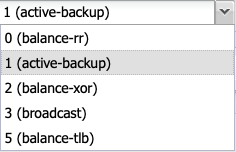
➤ 0: Deze modus verzendt pakketten in sequentiële volgorde, verdeeld van het eerste tot het laatste interface. Deze modus biedt lastverdeling evenals fouttolerantie.
➤ 1: Deze modus zet een fysiek interface in een backupstatus. Dit wordt alleen geactiveerd wanneer de fysieke link op het actieve interface verloren gaat. In een verbond is altijd slechts één interface actief. Deze modus biedt fouttolerantie.
➤ 2: De overdracht vindt in deze modus plaats op basis van een XOR-formule. Dit zorgt ervoor dat voor een doel altijd dezelfde interface wordt gebruikt. Deze modus biedt lastverdeling evenals fouttolerantie.
➤ 3: De Broadcast-modus zendt alles uit op alle interfaces. Deze modus wordt alleen voor speciale toepassingen gebruikt en biedt fouttolerantie.
➤ 4: De modus 802.3ad staat bekend als Dynamic Link Aggregation mode. Hij creëert een verbond van netwerkkaarten die dezelfde snelheid en duplex-instellingen hebben. Deze modus vereist een switch die IEEE 802.3ad Dynamic Link ondersteunt.
➤ 5: Deze modus wordt Adaptive Overdrachts-Lastverdeling genoemd. De uitgaande transmissie wordt verdeeld op basis van de belasting van de netwerkinterfaces.
➤ Bevestig uw invoer door op de knop „Opslaan” te klikken.
➤ Om uw invoer te annuleren, klikt u op de knop „Cancel”.
Om TCP/IP(v6) in te stellen, gaat u als volgt te werk:
➤ Voer een IP-adres voor de router in.
➤ Voer een IP(v6)-adres in.
➤ Klik op de knop „Save” om uw invoer te bevestigen.
➤ Om uw invoer te annuleren, klikt u op de knop „Annuleren”.
Instellen van het datanetwerk
Om het datanetwerk in te stellen, gaat u als volgt te werk:
➤ Selecteer in het gedeelte „NIC” de optie „data”.
➤ Klik op de knop „Bewerken”.
➤ Het venster „NIC - data” wordt weergegeven.
Automatisch instellen
➤ Vink de optie „Gebruik DHCP” aan.
➤ Bevestig uw invoer door op de knop „Opslaan” te klikken.
➤ Om uw invoer te annuleren, klikt u op de knop „Cancel”.
Handmatig instellen
Zorg er vooraf voor dat het vinkje bij de optie "Gebruik DHCP" voor de Management Interface al is verwijderd.
➤ Verwijder indien nodig het vinkje bij de optie „Gebruik DHCP”.
➤ Voer indien nodig een Default Gateway in.Let op: deze instelling overschrijft de instelling op het Management-netwerk.
➤ Voer indien nodig maximaal twee DNS-servers in.Let op: deze instelling overschrijft de instelling op het Management-netwerk.
➤ Voer een IP(v4)-adres in.
➤ Voer een netwerkmasker in.
➤ Verwijder indien nodig het vinkje "Link Autonegotiation" om de verbindingsinstellingen aan te passen.
➤ Vink indien nodig "Jumbo Frames" aan om Jumbo Frames te activeren.
➤ Stel de "Bonding-modus" in op de gewenste instelling. Standaard: "Active-backup".
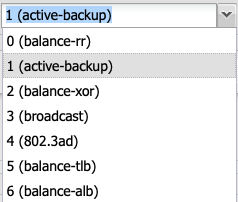
➤ 0: Deze modus verzendt pakketten in sequentiële volgorde, verdeeld van het eerste tot het laatste interface. Deze modus biedt lastverdeling evenals fouttolerantie.
➤ 1: Deze modus zet een fysiek interface in een backupstatus. Dit wordt alleen geactiveerd wanneer de fysieke link op het actieve interface verloren gaat. In een verbond is altijd slechts één interface actief. Deze modus biedt fouttolerantie.
➤ 2: De overdracht vindt in deze modus plaats op basis van een XOR-formule. Dit zorgt ervoor dat voor een doel altijd dezelfde interface wordt gebruikt. Deze modus biedt lastverdeling evenals fouttolerantie.
➤ 3: De Broadcast-modus zendt alles uit op alle interfaces. Deze modus wordt alleen voor speciale toepassingen gebruikt en biedt fouttolerantie.
➤ 4: De modus 802.3ad staat bekend als Dynamic Link Aggregation mode. Hij creëert een verbond van netwerkkaarten die dezelfde snelheid en duplex-instellingen hebben. Deze modus vereist een switch die IEEE 802.3ad Dynamic Link ondersteunt.
➤ 5: Deze modus wordt Adaptive Overdrachts-Lastverdeling genoemd. De uitgaande transmissie wordt verdeeld op basis van de belasting van de netwerkinterfaces.
➤ 6: Adaptive load balancing verdeelt de pakketten op basis van de interfacebelasting over zend- en ontvangstrichting. Hierbij worden zelfs de snelheden van de verbindingen meegenomen. De gegevens worden geleidelijk over alle verbindingen verdeeld. Alle verbindingen moeten zich op dezelfde switch bevinden.
➤ Om uw invoer op te slaan, klikt u op de knop „Save”.
➤ Om uw invoer te annuleren, klikt u op de knop „Annuleren”.
Om TCP/IP(v6) in te stellen, gaat u als volgt te werk:
➤ Voer een router in.
➤ Voer een IP(v6)-adres in.
➤ Klik op de knop „Save” om uw invoer te bevestigen.
➤ Om uw invoer te annuleren, klikt u op de knop „Annuleren”.
Data- en management-netwerk samenvoegen
Standaard zijn data- en management-netwerk sinds softwareversie 2.45 samengevoegd. Hierdoor kan een complexe routering worden voorkomen en wordt de bereikbaarheid van het systeem gegarandeerd.
Bij het samenvoegen van het data- en management-netwerk na een netwerkonderbreking wordt het IP-adres, dat eerder op het management-netwerk was ingesteld, verplaatst naar de netwerkkaart voor data.
Om het data- en management-netwerk samen te voegen, gaat u als volgt te werk:
➤ Stel het gewenste IP-adres in op het management-netwerk.
➤ (zie “Management-netwerk instellen”)
➤ Klik op de knop „Combine Data & Management”.

➤ Het gewenste IP-adres is nu beschikbaar op de data-aansluiting.
Data- en management-netwerk scheiden
Als het data- en management-netwerk eerder is samengevoegd, kan dit ook weer worden gescheiden.
Bij het scheiden wordt het IP-adres overgedragen naar de management-interface.
Ga hiervoor als volgt te werk:
➤ Klik op de knop „Separate Data & Management”.

➤ Het gezamenlijke IP-adres is nu beschikbaar op de management-aansluiting.
Status van de netwerkpoorten controleren

Voor het controleren van de netwerkverbinding biedt de gebruikersinterface geschikte indicatoren die de status van de netwerkpoorten weergeven.
Afhankelijk van de configuratie en het systeem wordt er onderscheid gemaakt tussen Management-Port (Mgmt) en Data-Port (Data).
De correcte nummering van de poorten kunt u ontlenen aan de schema’s voor de bekabeling van de betreffende apparaten.
Kleur | Status |
|---|---|
Groen | Verbonden |
Rood | Niet verbonden |
Grijs | Onbekend |
Geel | Fout |
IPMI-interface configureren (alleen Silent Brick Controller)
De IPMI-interface dient voor onderhoudstoegang tot het servergedeelte van de Silent Brick Controller en biedt daarmee support een KVM-toegang voor uitgebreide analyse bij storingen. De configuratie van het IP-adres gebeurt via DHCP of door het toewijzen van een statisch IP-adres.
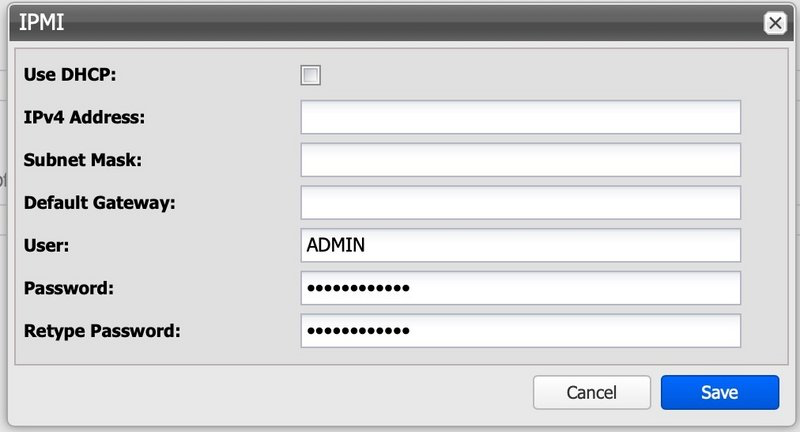
Routing instellen
Volg de onderstaande stappen om de routing in te stellen:
➤ Klik in het gedeelte „Routing” op de knop „Bewerken”.
➤ Het venster „Routing” wordt weergegeven.
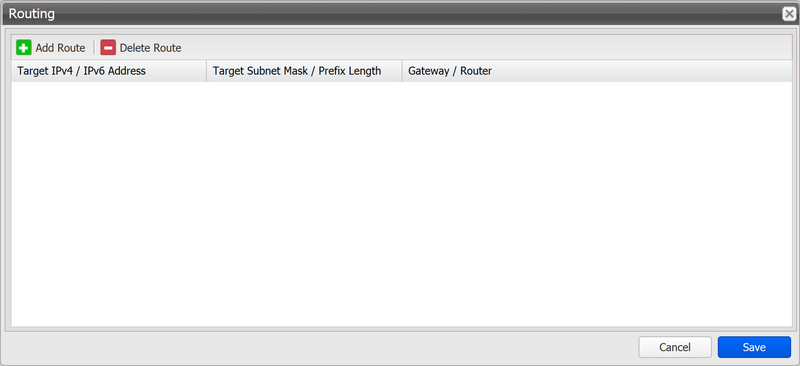
Om een route toe te voegen, gaat u als volgt te werk:
➤ Klik op de knop „Add Route”.
➤ Het venster „Add Route” wordt weergegeven.
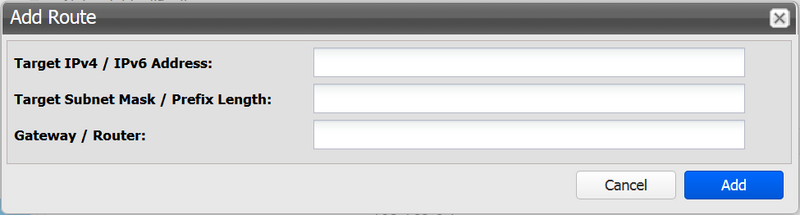
➤ Voer een IP(v4)/IP(v6)-adres in.
➤ Voer een netwerkmasker/prefixlengte in.
➤ Voer een gateway in.
➤ Om uw invoer te bevestigen, klikt u op de knop „Add”.
➤ Om uw invoer te annuleren, klikt u op de knop „Annuleren”.
Om een route te verwijderen, gaat u als volgt te werk:
➤ Klik op een route om deze te selecteren.
➤ Klik op de knop „Delete Route”.
